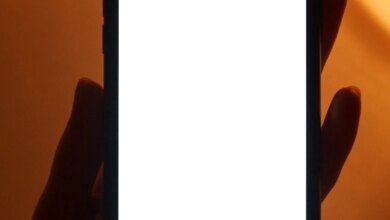İPhone ve iPad’de Widget Nasıl Kullanılır: iOS ve iPadOS İpuçları
Widget’lar, iPhone veya iPad’inize ekstra işlevsellik eklemenin hızlı ve kolay bir yoludur ve ihtiyacınız olan bilgileri size bir bakışta sunar. Normalde uygulamalarınızın içinde bulunan özelliklere kısayollar sağlayan küçük programlardır.
Şu anda Bugün Görünümü sayfasını açmak için Ana ekranda sağa kaydırarak widget’lara hızlı bir şekilde erişebilirsiniz; ancak iOS 14 bu yılın sonlarında geldiğinde, daha kolay erişim için onları doğrudan ana ekrana ve diğer ekranlara da sabitleyebileceksiniz. Bu makalede, widget’ların ne işe yaradığını ve nasıl kurulacağını açıklıyor ve başlamak için cihazınıza birkaç tane eklemenizi tavsiye ediyoruz.
Widget nedir?
Yazıda neler var ?
İPhone veya iPad’inize bir uygulama yüklediğinizde, genellikle ona eşlik eden bir pencere öğesi bulunur. Bu yazılım, uygulamanın mini bir sürümü olarak hareket ederek sağladığı hava durumu, takviminizdeki yaklaşan randevular, son notlar ve diğer benzer veriler gibi bilgilere hızlı erişim sağlar.
Widget’lar aynı zamanda kısayol görevi görür, bu nedenle birine dokunmak sizi hemen uygulamanın kendisinde eşleşen yere götürür.
İPhone widget’larım nerede?
Şu anda, iPhone widget’ları erişimi çok kolay olan tek bir ekranda bulunuyor, ancak bu, aşağıda özetlediğimiz gibi iOS 14’te değişecek. İOS 13 veya önceki sürümleri çalıştıranlar için, ana ekrandaysanız sağa kaydırmak sizi widget sayfasına götürür. Aynısı kilit ekranından da yapılabilir.
Onlara Bildirim Merkezi aracılığıyla da ulaşabilirsiniz. Bu, Bildirimler’i açmak için aşağı kaydırıp ardından sağa kaydırarak gerçekleştirilir.
İPhone widget’ları nasıl düzenlenir
Yeni bir uygulama indirdiğinizde, pencere öğesi, pencere öğesi sayfanıza otomatik olarak eklenmez. Bu, muhtemelen istemediğiniz veya hiçbir faydası olmayan çeşitli türlerin sular altında kalmasını önlemek içindir.
Widget’ları manuel olarak ekleyebilir veya kaldırabilirsiniz ve işlem kolaydır. Yukarıda özetlenen yöntemlerden birini kullanarak pencere öğesi sayfasını (veya Apple’ın adlandırdığı şekilde Bugün Görünümü’nü) açın, ardından Düzenle buton.
Buna dokunduğunuzda iPhone’unuzda mevcut tüm mevcut widget’ların bir listesini göreceksiniz. Zaten pencere öğesi sayfasındakiler, adlarının solunda görüntülenen, üzerlerinde beyaz yatay çizgiler bulunan (Giriş Yok işaretine benzer) kırmızı dairelere sahip olacaktır.
Sağda ayrıca üç satır göreceksiniz. Bunlara dokunup basılı tutmak, widget’ı listede yukarı ve aşağı hareket ettirmenize olanak tanır, böylece istediğiniz yere yerleştirebilirsiniz.
Aşağı kaydırılıyor Daha Fazla Widget bölümü size cihazınızda yüklü olan ancak şu anda widget sayfanızda bulunmayanları gösterecektir. Bunları eklemek için, içinde artı işareti bulunan, adın solunda görüntülenen yeşil daireye dokunun. Ardından, widget’ı listede istediğiniz yere yerleştirmek için üç satırı kullanın.
İOS 14’te widget’lar nasıl çalışır?
Apple, son WWDC açılış konuşmasında, iOS 14’te gelecek olan yeni pencere öğesi özelliklerini açıkladı. Bunlar, mini uygulamaları pencere öğesi ekranından çıkarır ve kullanıcıların bunları herhangi bir Ana ekranda ve diğer ekranlarda istedikleri yere yerleştirmelerine olanak tanır.
Bu, daha önce iPadOS’ta bir varyasyonunu gördüğümüz bir şey, ancak iPhone için yepyeni.
Ana ekranda sağa kaydırmak, tüm widget’ların yaşadığı Bugün Görünümü sayfasını açar. Önceki sürümlerin tekdüzeliği artık geride kaldı, çünkü Apple artık widget’ların yeniden boyutlandırılmasını mümkün kılıyor, böylece bir dünya saati yalnızca saat yüzünü gösterecek kadar küçük olabilirken, bir mesaj widget’ı son iletişimlerinizden birkaçını görüntüleyebilir.
Birine dokunup basılı tutmak, daha sonra seçtiğiniz herhangi bir ekrana sürüklemenize olanak tanır; mevcut uygulama simgeleri, yeni varış için yer açmak üzere kendilerini otomatik olarak yeniden düzenler. Sadece simgesine dokunarak herhangi bir ekrana birden fazla widget ekleyebilirsiniz. + Jiggle modundayken sol üst köşedeki simgesine dokunun ve ardından görünen Pencere Öğesi Galerisi’nden birini seçin.
Yeni bir pencere öğesi seçmek için Pencere Öğesi Galerisi’ni kullanırken, bilgileri en uygun bulduğunuz şekilde görüntüleyebilmeniz için her biri için sunulan çeşitli boyutlarda gezinebilirsiniz.
Akıllı bir seçenek, Akıllı Yığın adı verilen bir şeydir.
Bu, esasen Ana ekranınızda bulunan ve tümü canlı veriler görüntülenen en çok kullandığınız widget’lardan birkaçını ortaya çıkarmak için kaydırabileceğiniz bir mini galeridir. Apple, aktif widget’ın size o anda en yararlı olacağını düşündüğü bilgileri sunmak için gün boyunca otomatik olarak değiştiğini açıkladığından, Smart ismine sahip olmasının nedeni bu değil.
Örneğin, sabahları Akıllı Yığın size haberleri gösterebilir, ardından öğleden sonra takvim görünebilir, böylece bir sonraki randevularınızın veya toplantılarınızın ne zaman geleceğini bilirsiniz, akşam ise Apple Sağlık başarılarınıza bakma zamanı olabilir. .
Bu özellikleri kullanmak için ürünün resmi olarak yayınlanmasını beklemeniz gerekir. iOS 14, bu genellikle yeni iPhone’ların geldiği Eylül ayında. Daha önce elinize almak isterseniz, Apple Beta yazılım programına katılabilir ve iOS’un yayın öncesi sürümlerini çalıştırabilirsiniz.
Beta yazılımının doğası gereği kararsız olduğu için bazı riskler var, ancak devam etmekten memnunsanız, iOS 14 beta’nın nasıl yükleneceğini okuyarak ne yapmanız gerektiğini öğrenebilirsiniz.
Başlamanıza yardımcı olacak bazı widget’lar
Apple’ın kendi uygulamalarının tümü widget’larla donatılmıştır ve Takvim, Notlar, Podcast’ler ve Ekran Süresi favorilerimizden bazılarıdır. Eklemek isteyebileceğiniz diğer birkaç kişi arasında, şarkı tanımlayıcı uygulamayı hızlı bir şekilde çalışır duruma getirmenize olanak tanıyan Shazam bulunur, böylece barda veya alışveriş yaparken hangi parçanın çaldığını kaçırmazsınız.
MyFitnessPal, Apple Health’e iyi bir alternatiftir ve widget, yemek kataloğu aracılığıyla her öğünden sonra kalori sayınızı girmenize olanak tanır. Things 3, hayatınızı düzenlemek için harika bir araç olabilir ve widget bugün için tüm görevlerinizi anında gösterir, ayrıca listenizdeki öğeleri işaretlemenize olanak tanır.
Evernote bir başka popüler organizasyon aracıdır: tüm notlarınızı ve yüklediğiniz resimleri saklayan bir uygulama. Pencere öğesi, not defterlerinize yapılan en son eklemeleri görüntüler ve anında düzenlemeler yapmanızı sağlar.
Ana ekranda iPad widget’larını kullanma
Apple, iPadOS ile giriş ekranında Bugün Görünümü widget’ına sahip olma özelliğini sundu. Buna istediğiniz zaman soldan kaydırarak erişebilirsiniz, ancak daha kalıcı bir fikstür için aslında Ana ekrana sabitleyebilirsiniz.
Bunu yapmak için, Bugün Görünümü widget’ını ortaya çıkarmak için soldan içeri doğru kaydırın, ardından panelin alt kısmına gidin. Düzenle seçeneği. Buna dokunun ve Ana Ekranda Tut sayfanın üst kısmındaki seçenek.
Artık iPad’inizi açtığınızda bu özelliğe anında erişebileceksiniz. Widget’ları yeniden sıralamak veya yenilerini eklemek için yukarıda iPhone için açıklanan yöntemi kullanın.
Bu nedenle, panelin altına kaydırın, Düzenle’ye dokunun, ardından uygulamaları kaldırmak için uygulamaların yanındaki kırmızı dairelere veya eklemek için yeşil dairelere dokunun. Her birinin adının sağındaki üç çizgiye dokunup basılı tutarak ve listedeki tercih ettiğiniz konuma sürükleyerek de widget’ları yeniden sıralayabilirsiniz.
Apple’ın iPad ve iPhone kullanıcıları için mağazasında ne tür güzelliklere sahip olduğunu görmek için iPadOS 14 ve iOS 14 kılavuzlarımızı okuyun.
Ayrıca macOS Big Sur’da aynı widget’ların birçoğunu kullanabileceksiniz – Mac’te widget’ların nasıl kullanılacağını buradan okuyun.
.
Kaynak: https://www.macworld.co.uk/how-to/widgets-iphone-ipad-3783113/